So verhindern Sie, dass Benutzer auf Ihr Chromebook zugreifen

Ein Chromebook ist ein großartiges Gerät für Cloud-Computing. Sie möchten jedoch, wie Ihr Laptop oder Telefon, unerwünschte Benutzer davon abhalten, darauf zuzugreifen.
Wie Ihr Telefon, Tablet oder Laptop, SieIch möchte nicht, dass irgendjemand es aufnimmt und anfängt, es zu benutzen. Auch wenn es sich um ein freigegebenes Gerät handelt, können Sie es auf diese bestimmten Benutzer beschränken. Im Folgenden finden Sie einige einfache Änderungen, die Sie an Ihrem Chromebook vornehmen können, um zu verhindern, dass unerwünschte Benutzer darauf zugreifen - einschließlich des Deaktivierens des Gastbrowsings.
Verwenden Sie die Sleep Lock-Funktion
Wenn Sie den Deckel Ihres Chromebooks schließen, geht es zuschlaf und wenn du es öffnest, wird es lebendig. Dies erleichtert die Verwendung des Geräts, kann jedoch auch unerwünschte Benutzer zum Zugriff auf das Gerät einladen. Um unerwünschte Einbrüche zu vermeiden, können Sie festlegen, dass die Sperre aktiviert wird, wenn der Computer schläft, und dass beim Aufwachen Anmeldedaten erforderlich sind.
Um das zu tun, gehe zu Einstellungen> Bildschirmsperre und Anmeldung unter der Rubrik "Menschen".
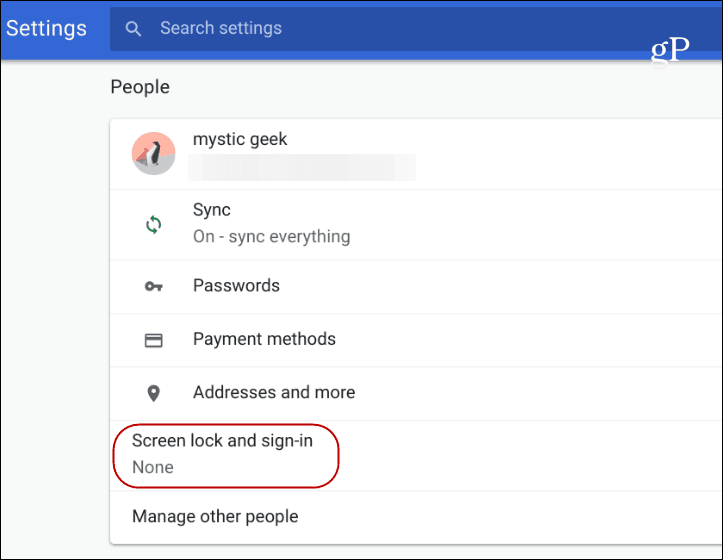
Dann müssen Sie Ihr Passwort eingeben und den Schalter „Sperrbildschirm beim Aufwachen aus dem Ruhezustand anzeigen“ aktivieren. Sie können wählen, ob Sie ein Kennwort oder eine PIN zum erneuten Anmelden verwenden möchten.
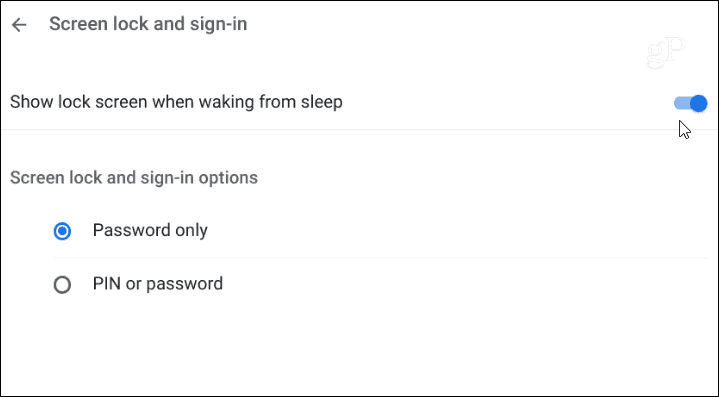
Wenn Sie Ihr Chromebook das nächste Mal aus dem Ruhezustand aktivieren, müssen Sie Ihr Kennwort oder Ihre PIN eingeben, um sich erneut anzumelden.
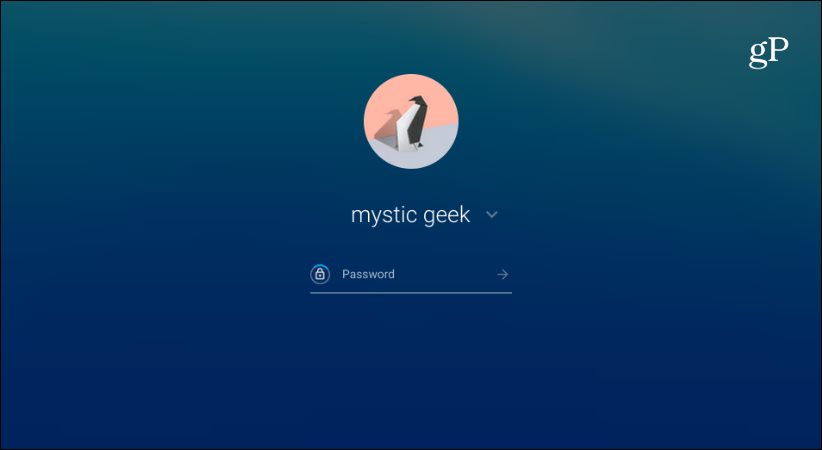
Benutzeranmeldungen einschränken
Standardmäßig kann sich jeder mit einem Google-Konto anmeldenund starten Sie ein Chromebook. Als Administrator des Chromebooks möchten Sie möglicherweise einschränken, wer sich auf Ihrem Gerät anmelden darf. Sie können es einrichten, indem Sie auf gehen Einstellungen> Andere Benutzer verwalten> Anmeldung auf folgende Benutzer beschränken und schließen Sie dann die Google Mail-Konten des Benutzers an.
Nachdem Sie es eingerichtet haben, werden nur diese Benutzeranmelden können. Sie können jedoch jederzeit den Gastmodus zulassen, wenn Sie möchten. Wenn Sie jedoch nicht möchten, dass jemand darauf zugreift, können Sie auch den Gastmodus deaktivieren. Schalten Sie im selben Abschnitt einfach den Schalter "Guest Browsing aktivieren" aus. Wenn Sie dies tun, verschwindet die Schaltfläche „Als Gast durchsuchen“ aus dem Anmeldebildschirm.
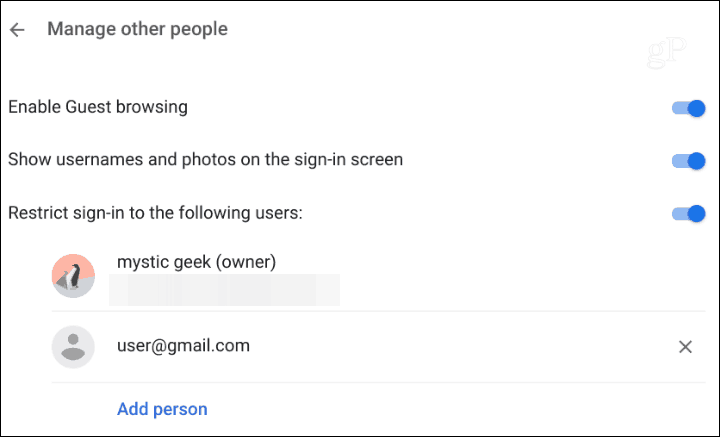
In unserem Artikel erfahren Sie, wie Sie einschränken können, wer sich bei Ihrem Chromebook anmelden darf.
Insgesamt ist ein Chromebook relativ einfach zu haltenWenn etwas mit dem Gerät nicht stimmt, ist es einfach, Ihren Computer wiederherzustellen. Mit wenigen Handgriffen können Sie jedoch sicherstellen, dass unerwünschte Personen überhaupt nicht auf Ihr Chromebook zugreifen können.










Hinterlasse einen Kommentar